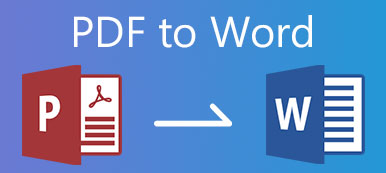Comme nous le savons, les fichiers PDF sont difficiles à éditer. Parfois, vous souhaiterez peut-être convertir un PDF en des formats de document plus modifiables. RTF est un bon choix en raison de son excellente compatibilité. Cet article vous explique quand il convient de convertir un PDF en RTF et 2 méthodes efficaces pour convertir un PDF en RTF à l'aide de puissants convertisseurs.
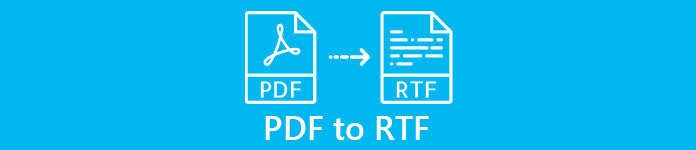
- Partie 1 : Quand avez-vous besoin de convertir un PDF en RTF
- Partie 2 : Convertissez un PDF en RTF avec EasePDF – en ligne et gratuitement
- Partie 3 : Convertisseur PDF vers RTF ultime – Technologie OCR de pointe
- Partie 4 : FAQ sur la conversion PDF en RTF
Partie 1 : Quand avez-vous besoin de convertir un PDF en RTF
Vous n'avez que du texte et ne voulez pas de mise en page fixe
Si votre document ne contient que du texte mais pas de graphiques ou de tableaux, RTF est tout à fait suffisant pour la tâche. Plus que cela, vous devez également considérer la mise en page des textes. Si vous voulez vous assurer que le document que vous avez envoyé à d'autres puisse être présenté de la même manière qu'il l'a montré sur votre écran, le format PDF est plus approprié. Si vous souhaitez casser la mise en page fixe, convertissez le PDF en RTF.
Vous souhaitez éditer le document plus facilement
Votre visionneuse PDF ne peut pas modifier les fichiers PDF. Vous voulez éditer un fichier PDF ? Il suffit de convertir le PDF en RTF, qui peut être modifié dans MS Office Word et presque tous les programmes d'édition de texte. Si vous n'avez qu'à conserver le format PDF, vous pouvez également opter pour des Éditeurs PDF comme Adobe Acrobat Pro ou ses alternatives.
Vous espérez que tout le monde peut ouvrir le document
Aujourd'hui, les programmes de visualisation PDF sont universels. Vous pensez peut-être que le PDF a une excellente compatibilité, n'est-ce pas ? Cependant, le fait est que RTF fait encore mieux. Les fichiers RTF sont lisibles quel que soit le système d'exploitation que vous utilisez, Windows, Mac ou Linux. Microsoft et Adobe l'ont créé conjointement en 1985 pour sa fonctionnalité multiplateforme !
Partie 2 : Convertissez un PDF en RTF avec EasePDF – en ligne et gratuitement
EasePDF peut vous aider à convertir des PDF au format RTF en ligne sans frais. Si vous avez plusieurs fichiers, il est recommandé de les télécharger tous à la fois, car cet outil ne vous permet de télécharger et de convertir que deux lots de fichiers par 24 heures. Son effet de conversion est assez bon dans le même type de convertisseur PDF en ligne. Et vous n'avez pas à vous soucier de la sécurité, car il supprimera vos fichiers téléchargés dans les 24 heures. Voici les étapes à suivre pour utiliser ce convertisseur PDF en RTF en ligne.
Visitez https://www.easepdf.com/pdf-to-rtf/ dans votre navigateur. Vous pouvez voir un Ajouter des fichiers) bouton au milieu de la page. Ensuite, vous pouvez télécharger vos fichiers PDF par lot.
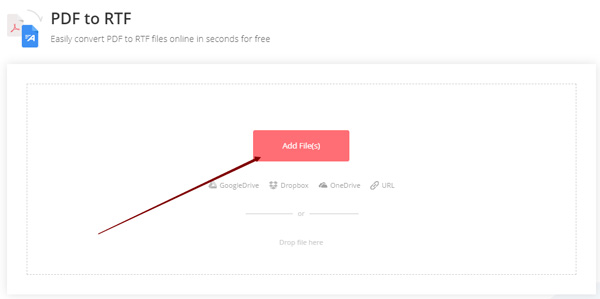
Cliquez sur Convertir bouton en bas à droite.
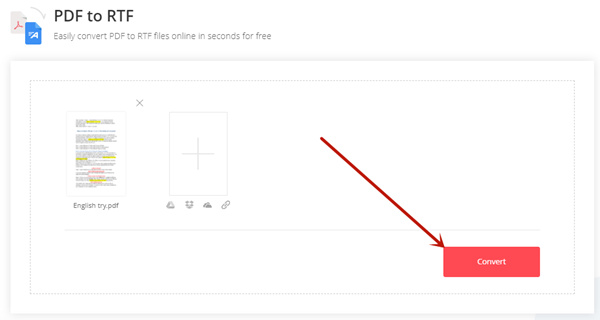
Cliquez sur Télécharger bouton pour récupérer les fichiers RTF convertis à partir de PDF.
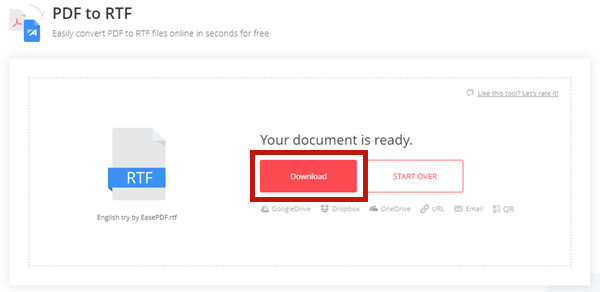
EasePDF est une option pratique. Cependant, si vous devez fréquemment convertir des PDF en RTF ou si vous ne souhaitez pas télécharger vos documents confidentiels, vous devriez envisager d'installer un programme natif pour la tâche.
Partie 3 : Convertisseur PDF vers RTF ultime – Technologie OCR de pointe
Apeaksoft Convertisseur PDF Ultime vous aide à sélectionner des pages spécifiques des fichiers PDF à convertir en RTF. Il dispose de la technologie OCR de pointe qui reconnaît avec précision la langue du PDF et lit même plus de 190 langues. De plus, vous pouvez faire le travail de manière native, ce qui est plus sûr que de les télécharger pour la conversion.
Apeaksoft Convertisseur PDF Ultime
- Convertissez des PDF en RTF par lots sans limitation de taille ou de quantité.
- Reconnaît avec précision la langue de vos fichiers PDF.
- Gérez des documents PDF multilingues sans tracas.
- Conservez la mise en page d'origine dans le fichier RTF de sortie.
Étapes pour convertir PDF en RTF via Apeaksoft Convertisseur PDF Ultime:
Lancement Apeaksoft Convertisseur PDF Ultime sur ton ordinateur. Clique le Ajouter des fichiers) bouton pour ajouter vos fichiers PDF. Après cela, vous pouvez cliquer sur un fichier que vous venez d'importer, puis définir les pages que vous souhaitez convertir dans le coin inférieur droit.
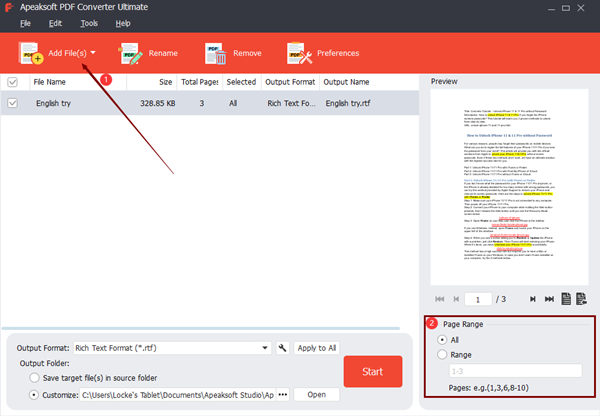
(facultatif) Si votre document PDF est multilingue, vous devez personnaliser les paramètres d'OCR. Clique le Préférence en haut de l'interface principale et dirigez-vous vers le OCR languette. Ensuite, vous pouvez organiser la ou les langues que le programme essaiera de reconnaître lors de la conversion PDF en RTF.
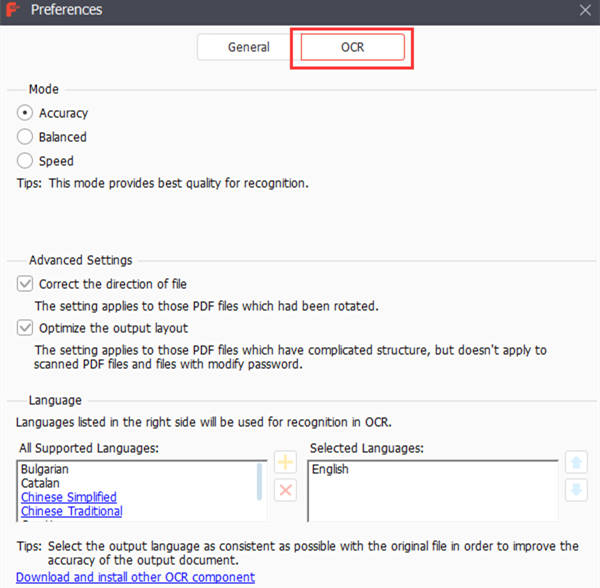
Dans la partie inférieure de l'interface principale, cliquez sur le bouton Format de sortie menu déroulant et sélectionnez RTF dans la liste. Ensuite, définissez le dossier de sortie souhaité ou conservez-le par défaut. Enfin, cliquez sur le Commencez bouton pour laisser le programme exécuter la conversion.
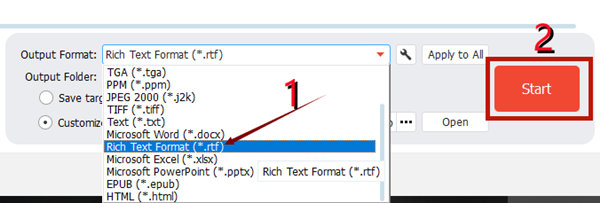
Lorsque vous remarquez que la conversion est terminée avec succès, votre fichier RTF converti à partir de PDF est enregistré dans le dossier de destination que vous avez défini.
En savoir plus: Comment récupérer un document Word non enregistré.
Partie 4 : FAQ sur la conversion PDF en RTF
1. Qu'est-ce qu'un fichier RTF ?
RTF, développé conjointement par Microsoft et Adobe, signifie Rich Text Format. Il a été conçu pour être un format universel qui peut être ouvert et édité par tous les processeurs de texte. Un fichier RTF peut inclure une police, des images, etc. Convertir PDF en image ici.
2. Comment convertir RTF en DOCX ?
Lancez votre Microsoft Office Word et ouvrez le fichier RTF qu'il contient. Cliquez sur Fichier dans le coin supérieur gauche de la fenêtre Word et cliquez sur Enregistrer sous. Sélectionnez ensuite DOCX comme format de sauvegarde.
3. Quelle est la différence entre Word et RTF ?
Un fichier RTF est beaucoup plus simple qu'un fichier Word. De plus, vous pouvez ouvrir un fichier RTF avec n'importe quel éditeur de texte, dans lequel un fichier Word affichera un code désordonné. Les fichiers RTF créés sur Windows peuvent être directement ouverts sur macOS sans Microsoft Word.
Conclusion
Cet article a fourni deux outils pour convertir un PDF en RTF. FacilitéPDF est la solution la plus rapide mais ne peut pas faire le travail avec une excellente précision. Apeaksoft Convertisseur PDF Ultime vous oblige à le télécharger et à l'installer mais fonctionnera parfaitement dans tous les aspects.